在日常使用Word文档的过程中,是否遇到过以下情况:编辑了半天的内容,结果手一抖就把窗口关了,甚至连保存都没来得及?亦或是电脑突然死机重启,导致重要文件瞬间蒸发?这种“心跳骤停”的体验相信很多人都经历过。那么问题来了——word文档没保存就关了怎么恢复?别慌,本文将为你盘点多种找回未保存Word文件的方法,尽量将损失降到最低。
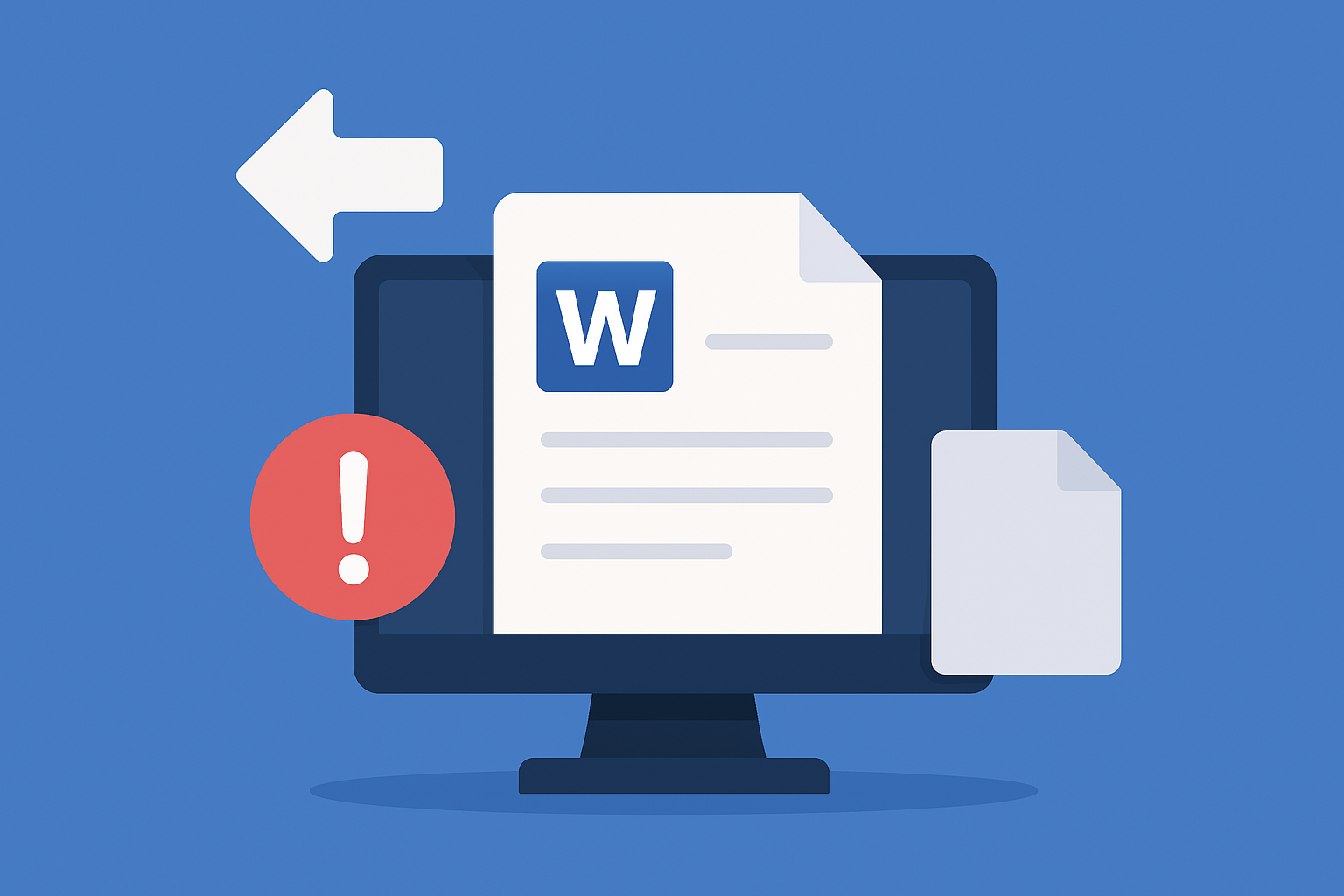
方法一:使用Word自动恢复功能找回未保存文档
当你不小心关闭了Word文档而未点击保存,不必太慌张。Microsoft Word内置有自动恢复机制,它会在后台定时保存编辑中的内容。以下方法可以帮助你找回未保存就关闭的Word文档。
✍ 提示:
✬ 自动恢复文件通常会在Word异常退出(如崩溃或强制关闭)时保留副本。
✬ 如果你手动点击了“关闭”按钮并选择“不保存”,部分情况下可能找不到自动恢复文件。
1:从“恢复未保存的文档”中找回
1. 启动Word,点击“文件” > “打开” > “最近” > 下方点击 “恢复未保存的文档”。
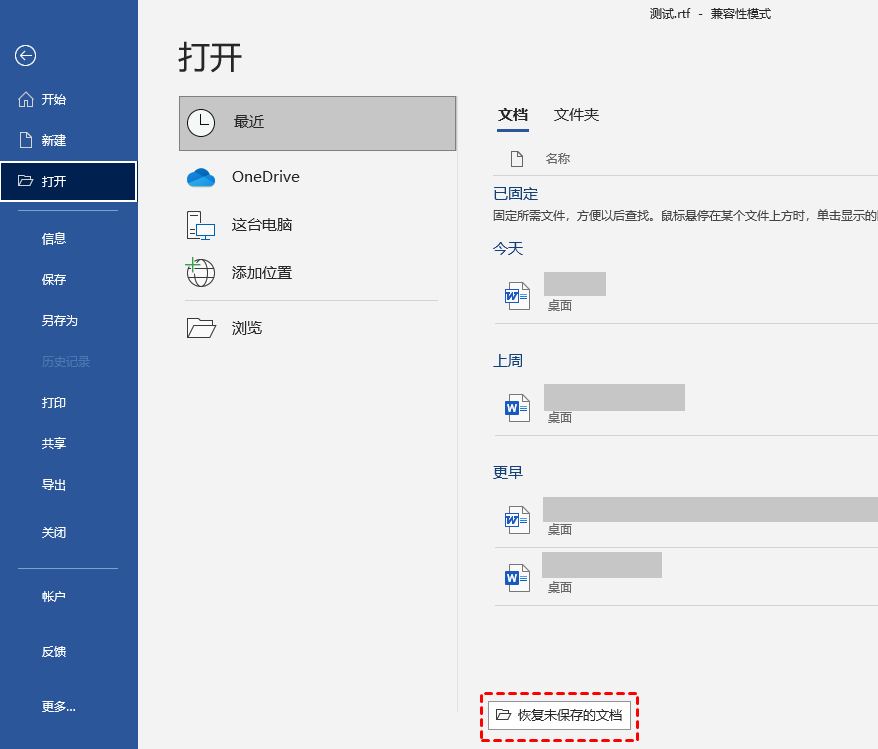
2. 系统会打开一个名为“UnsavedFiles”的文件夹,你可以从中选择尚未保存的文档副本,打开后记得立即另存到新位置,从而找回找回未保存的word文档。
2:通过“管理文档”查看自动保存的版本
在某些版本的Word中,如果文档曾被暂存,可以在如下路径中查看历史版本:
1. 点击“文件” > “信息” > “管理文档” > “恢复未保存的文档”。
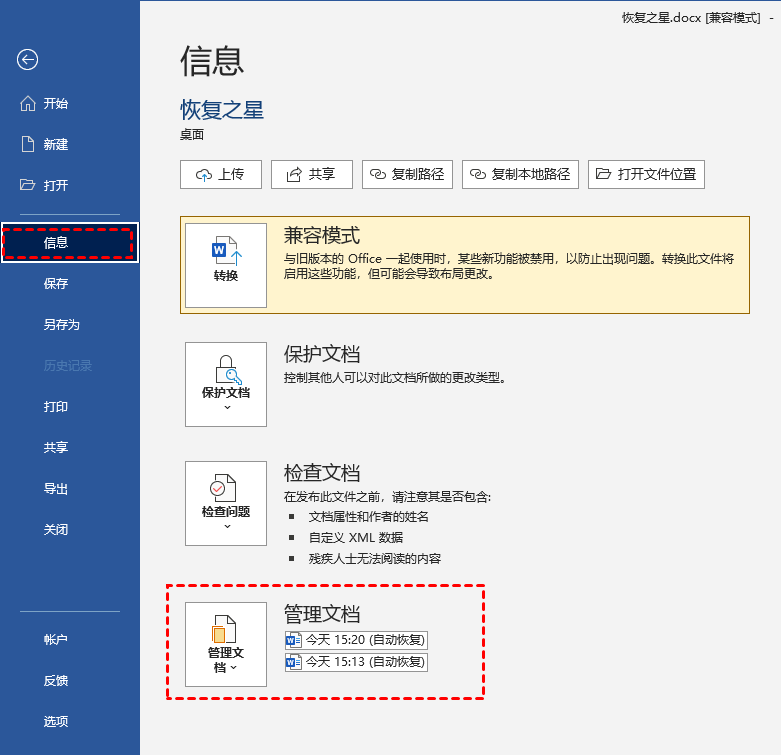
2. 选择某个备份版本,可点击“与当前进行比较”来决定是否恢复此版本。
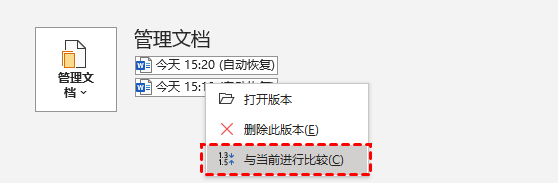
📁 自动恢复路径提示:
如果上述方法无效,你还可以手动进入以下路径尝试查找自动保存的临时文件:
C:\Users\你的用户名\AppData\Local\Microsoft\Office\UnsavedFiles
或 %localappdata%\Microsoft\Office\UnsavedFiles
找到 `.asd` 后缀的文件后,可直接用Word打开并另存。
方法二:使用“以前的版本”功能恢复历史文件
如果文档曾保存过并启用了Windows的“文件历史记录”功能,即便Word文档没保存就关了,也可能找回之前的快照版本。
1. 打开文件所在的文件夹,右键点击该文档 > 选择“属性”。
2. 切换至“以前的版本”标签页,选中你需要恢复的历史版本,点击“还原”。
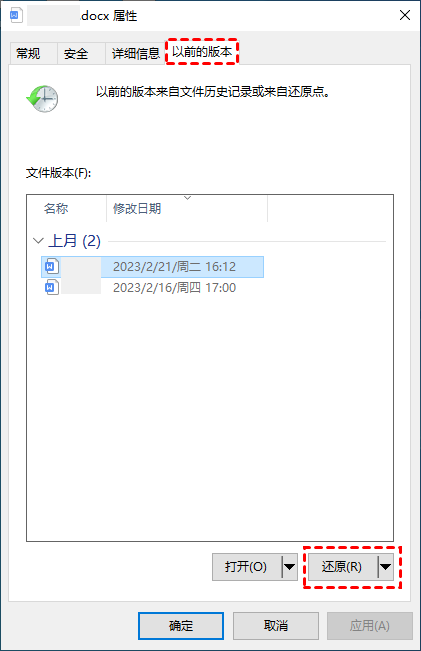
方法三:借助数据恢复软件找回误删或未保存的Word文件
当上述方法无法找回Word文档时,说明临时副本可能已经被清理或覆盖。此时可尝试使用如傲梅恢复之星这类专业工具进行深度扫描与恢复。
• 图形化操作界面,简单易懂;
• 快速+深度双重扫描,全面查找丢失数据;
• 支持从硬盘、U盘、SD卡等多设备恢复;
• 可恢复Word、Excel、照片等多种格式文件;
• 兼容Windows 7/8/10/11 等主流系统。
1. 启动恢复软件,选择包含已删除Word文件的分区,点击“开始扫描”。

2. 扫描过程中可预览已识别到的文件列表,查找Word文档。

3. 选中你需要的文件后,点击“恢复”,并选择另存为新路径。

常见问题解答 FAQ
Q:关闭Word时忘记保存还能找回吗?
A:如果启用了“自动恢复”功能或存在临时文件,通常可以通过Word或数据恢复工具进行找回。
Q:如何查看未保存文档的默认保存路径?
A:你可以在以下路径手动查找:C:\Users\用户名\AppData\Local\Microsoft\Office\UnsavedFiles
Q:如何避免Word文档未保存丢失的问题?
A:建议开启“自动保存”,并使用如傲梅轻松备份这类软件定期对文档及系统进行备份。
结语
遇到“word文档没保存就关了怎么恢复”的情况时,不要惊慌,第一时间停止写入新数据,然后按文中介绍的方法逐一尝试恢复。为了更好地保障数据安全,建议养成定期保存与备份的好习惯,防患于未然。
